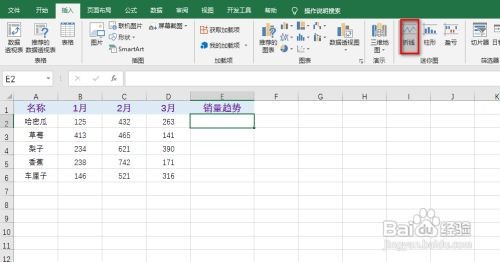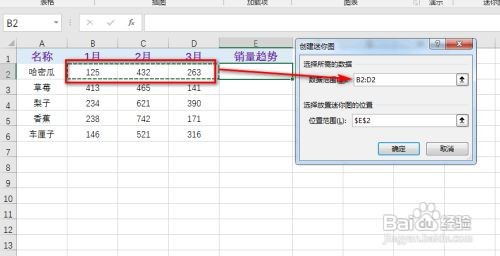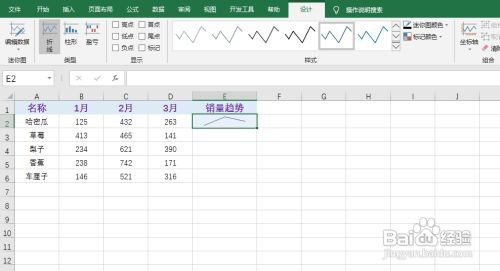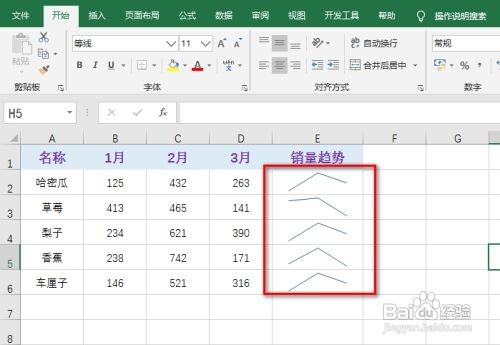excel制作销量趋势折线图方法
1、如图为原始数据区域。
2、第一步选中一空白单元格,并在“插入”选项卡下点击折线迷你图,具体如图所示:
3、第二曰搬嚏嘀步在弹出的对话框中,将数据范围设置为多个月的销量所在的单元格区域,最后点击“确定”,具体如图所示:
4、第三步按下Enter键,就能得到一个折线效果图,具体如图所示:
5、第四步选中上述生成的折线图所在的单元格,并进行下拉,就能生成其他的折线图,具体如图所示:
声明:本网站引用、摘录或转载内容仅供网站访问者交流或参考,不代表本站立场,如存在版权或非法内容,请联系站长删除,联系邮箱:site.kefu@qq.com。
阅读量:91
阅读量:79
阅读量:22
阅读量:59
阅读量:42